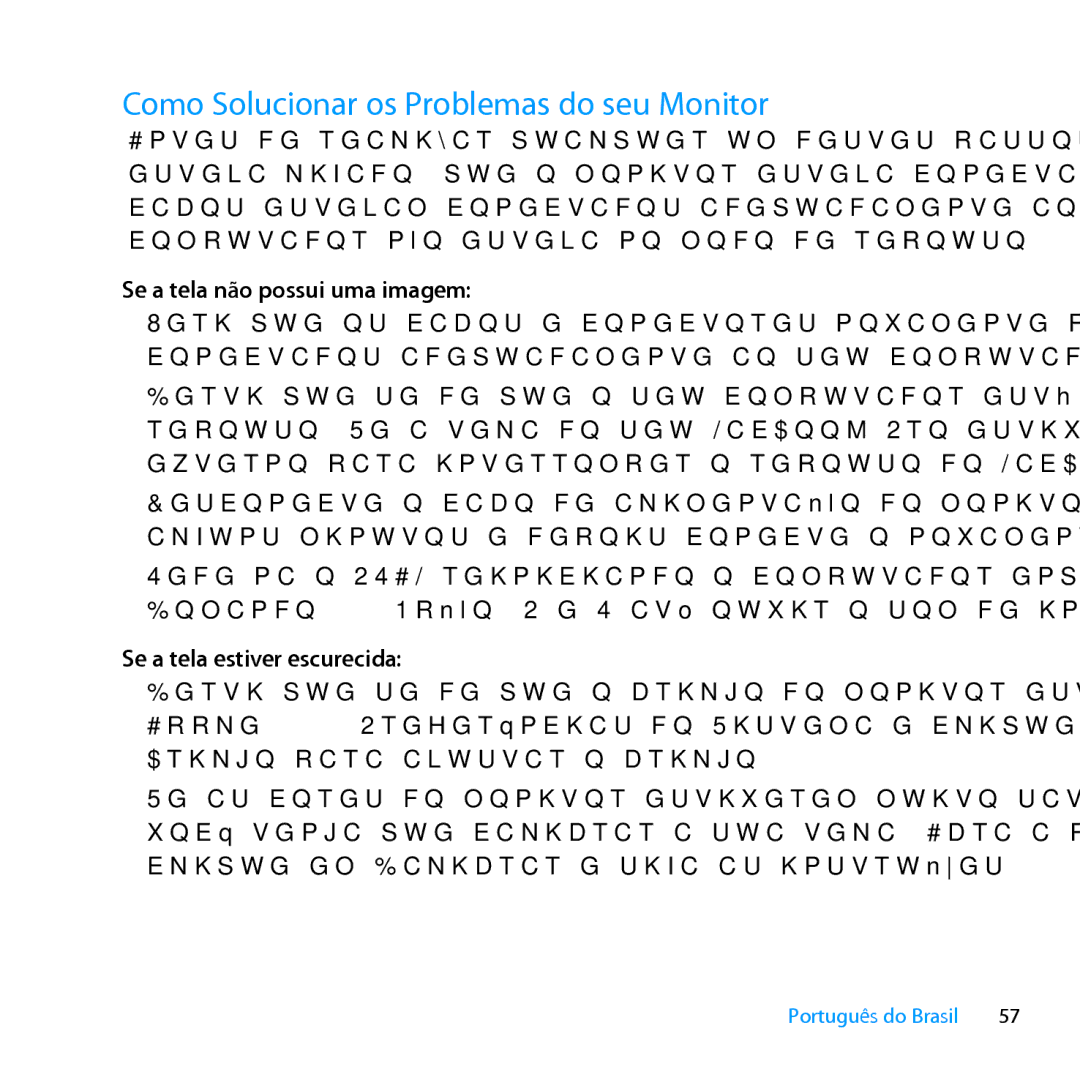Como Solucionar os Problemas do seu Monitor
Antes de realizar qualquer um destes passos, certifique-se de que o seu computador esteja ligado, que o monitor esteja conectado a uma tomada aterrada, que todos os cabos estejam conectados adequadamente ao seu computador e monitor, e que o seu computador não esteja no modo de repouso.
Se a tela não possui uma imagem:
ÂÂ Verifique os cabos e conectores novamente para certificar-se de que eles estejam conectados adequadamente ao seu computador e ao monitor.
ÂÂ Certifique-se de que o seu computador está ligado e que não está no modo de repouso. Se a tela do seu MacBook Pro estiver fechada, utilize o teclado ou o mouse externo para interromper o repouso do MacBook Pro.
ÂÂ Desconecte o cabo de alimentação do monitor da tomada elétrica aterrada, espere alguns minutos e depois conecte-o novamente.
ÂÂ Redefina o PRAM reiniciando o computador enquanto mantém pressionada as teclas Comando (x), Opção, P e R até ouvir o som de inicialização uma segunda vez.
Se a tela estiver escurecida:
ÂÂ Certifique-se de que o brilho do monitor está ajustado adequadamente. Escolha Apple () > Preferências do Sistema e clique em Monitores. Arraste o controle de Brilho para ajustar o brilho.
ÂÂ Se as cores do monitor estiverem muito saturadas ou não estiverem corretas, talvez você tenha que calibrar a sua tela. Abra a preferência Monitores, clique na aba Cores, clique em Calibrar e siga as instruções.